- Автор Lauren Nevill [email protected].
- Public 2023-12-16 18:53.
- Акыркы өзгөртүү 2025-01-23 15:21.
Yandex почта сервери электрондук почта менен ыңгайлуу иштөөгө, каттар менен иштөөнү жөнгө салууга жана аларды керектүү папкаларга таратууга мүмкүнчүлүк берет. Эгер сизге эч кандай папка керек болбой калса, аны чычканды бир нече чыкылдатуу менен оңой эле жок кылсаңыз болот.
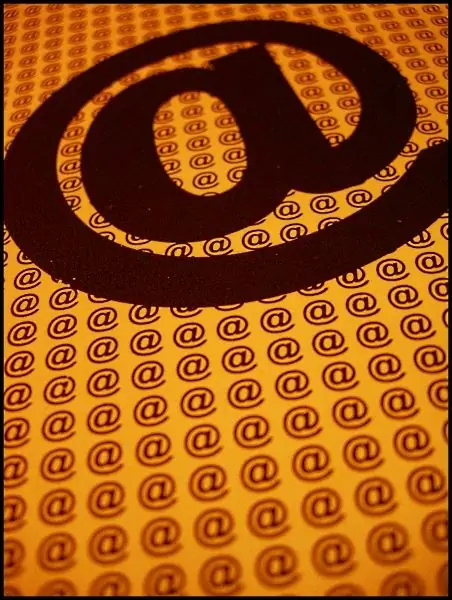
Нускамалар
1 кадам
Браузериңизди кадимкидей жол менен иштетип, тиешелүү колдонуучу аты менен сыр сөздү киргизип, электрондук почта каттарыңызды киргизиңиз. Сиз почтаны башкаруу барагына өтөсүз.
2-кадам
Барактын жогорку оң бурчунда "Орнотуулар" параметрин табыңыз (ал электрондук почта дарегиңиздин астында жайгашкан) жана чычкандын сол баскычы менен сапты чыкылдатыңыз. Почтанын туура иштешин конфигурациялоонун ар кандай варианттарын тандап алган терезеге барасыз.
3-кадам
Бул терезеден "Папкалар жана Этикеткалар" бөлүмүн тандап, андан папкаларды түзөтүп, жок кылсаңыз болот. Чычкандын сол баскычы менен тиешелүү сызык-шилтемени чыкылдатыңыз.
4-кадам
Кийинки деңгээлге өтсөңүз, анда учурдагы бардык папкалардын тизмеси камтылган жылдыруу тилкеси бар терезе көрүнөт. Мүмкүн болгон аракеттер терезенин сол жагында жайгашкан. Почта кызматы тарабынан берилген папкалар жогорудагы тизмеде жайгашкандыгын эске алыңыз. Өзүңүз түзгөн папкалар төмөндө жайгашкан. Жок кылгыңыз келген папканы табыңыз.
5-кадам
Кандайдыр бир иш-аракетти папка менен аткаруу үчүн, алгач аны тандап алышыңыз керек. Ал үчүн курсорду керектүү папканын атына алып барып, чычкандын сол баскычы менен чыкылдатыңыз. Бул кадамды аяктагандан кийин, жеткиликтүү аракеттери бар баскычтар иштетилет.
6-кадам
"Жок кылуу" баскычын чыкылдатып, негизги терезеге кайтыңыз. Этият болуңуз: бул процедура ырастоону талап кылбайт, андыктан ката кетсе, аны жокко чыгара албайсыз. Алыскы папкадагы бардык билдирүүлөр аны менен кошо жок кылынат.






